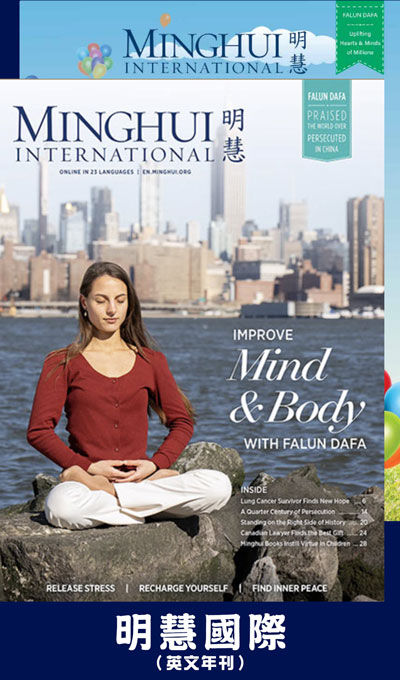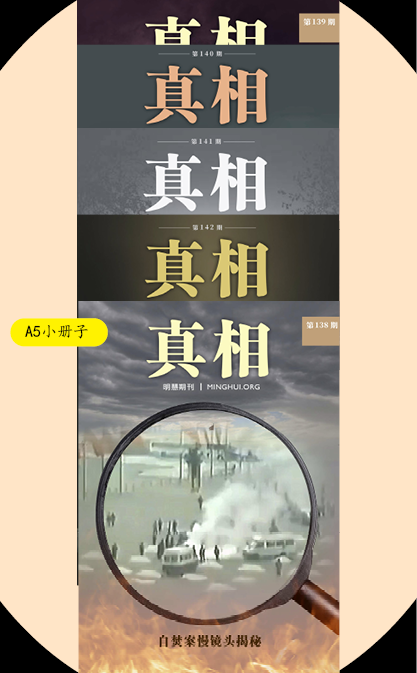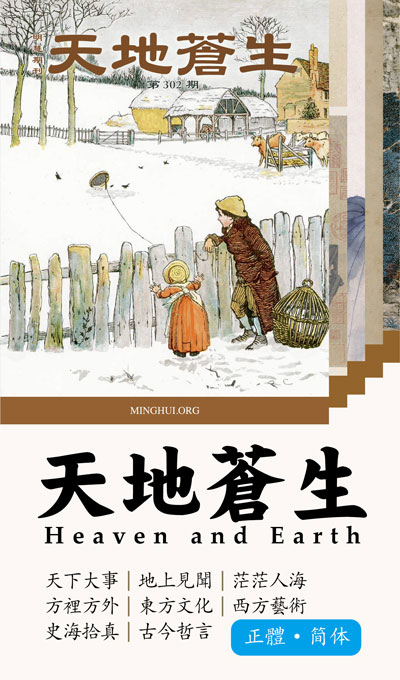使用IDM快速下載明慧文章
使用IDM,快速下載明慧文章
文/大陸大法弟子
以前下載明慧的文件,都是直接用ie瀏覽器裏面(或firefox)中的「另存為」直接下載的,又慢又麻煩。後根據明慧網上的相關介紹,到宇明那裏下載了IDM來作為下載軟件,(下載地址:https://yuming.flnet.org/ftp/soft/idman318.zip)經過使用發現,的確是一個非常好用的軟件(只可惜界面是英文的,不過沒有關係,看不懂,可以參考明慧上已經發表的一些設置介紹;如果沒有,還有一個好辦法,就是不要畏懼,在斷網狀態下去一個個試,可以逐一點「options"中的選項,然後來看出現的效果)。以下是我的一些小經驗,供同修分享:
1、安裝與卸載
明慧上發表的相關技術文章說需要手動刪除IDM界面下的所有下載信息和軟件安裝文件夾下dwnlData下的內容和ulHistory.txt 下的內容,這個軟件挺小的,安裝也很快,需要用時,現裝都行,用完就把它卸載了就成了(可以走開始→程序→internet download manager→uninstall IDM",卸載完成後,需要重新啟動系統),就沒有必要去手動去刪除了。(不知道這樣做是不是清理的比較乾淨,恢復軟件是不是能把已經刪除的文件恢復出來,如果有這個可能性的話,還是應該在清道夫裏面把需要刪除的文件加到特定文件裏面去,先執行清道夫,然後再卸載文件)
2、option的設置
以下是明慧相關文章的介紹,「……用3.18以前的版本即可(宇明那裏可以下載),安裝選項可以選默認值,安裝目錄可以另選。
在Options中設置:
(1)、General項(是主要是關於IDM與瀏覽器整合的一些全局設置項),保持默認;
(2)、Connection項,設置連接速度和默認下載建立的最大連接。在Connection Type/speed下實際情況選,Max. connections number選項中選最大值16;
(3)、Downloads項,設置下載的文件存放路徑,可以保持默認值,也可另設
(4)、Proxy項,即代理設置,用garden,則第一個代理處填127.0.0.1,端口填8081,如果使用的加密代理,則把代理服務器的地址和端口填在下面use HTTPS Proxy項的相應位置上。同時IDM還支持FTP代理,只要在下面Use FTP Proxy項下面的相應位置上進行類似的設置即可。如果配合freegate使用,並且使用的加密瀏覽,這一頁不需要進行任何設置,IDM會自動從加密鏈接下載,
(5)、Sites Logins和最後一個設置Sounds項保持默認值即可;
(6)、Dial Up可以設置連接名稱、用戶名和密碼等選項,可以按照自己的實際情況進行設置"
經測試,第一項「General項」中,第一行「launch Internet download manager on startup」表示是否讓IDM隨系統一起啟動,建議取消此選項(取消第一行前面的「√」就行了),第二行「automatically start downloading of urls placed to clipboard」表示是否讓IDM監視剪貼板上有效的下載地址,在瀏覽網頁中,這個功能比較有用,建議選中(在前面打「√」)其他的沒有測試,就保持默認好了。
第二項「Connection項」中,可參照前面的文章介紹設置。
第三項「Downloads項」中,最好更改一下下載文件存放路徑,在category的右邊有一個倒三角,用鼠標左鍵點一下,可選擇不同類型的下載文件的存放路徑,不管是哪一個,通通都設置到虛擬磁盤(或優盤)的目錄上去,注意每次設置都要在下面第三行「remember last save path for 「general"category」前面打「√」,這樣只要是這一類的文件,IDM就自動的存放到指定目錄下。這裏有一個問題,第一次設置了下載文件的存放路徑後,以後雖然卸載了IDM,但再次安裝後,IDM沒有使用默認的下載文件的存放路徑,而是使用了上次設置的下載文件存放路徑,估計是IDM修改了註冊表,完了在自動卸載的時候沒有清理註冊表裏面的相關信息,這樣也好,省得重複設置的麻煩。註冊表裏面的存檔路徑也不是甚麼敏感信息,就讓它在那裏好了。另外在「dialogs"中把「show start download dialog」前的「√」取消,這樣在下載時,IDM就不會彈出問「現在下」還是「以後下」詢問框了(見附圖)。
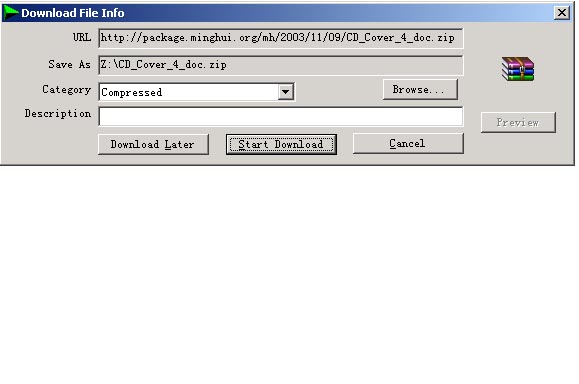 |
第四項「Proxy項」中,可參照前面的文章介紹設置;
後面三項可以保持默認。
3、導入需要下載的文件
我每次要下的文件有明慧每日文章、明慧週刊、明慧週報和副刊、明慧週末,這些是固定的,明慧存放這些文件很有規律,所以可以利用這個規律事先做一份存放下載文件文本文件,文件裏面可以把需要固定下載的文件地址寫好(參看附件《常用網址》),上網前,根據明慧的存放規律把文件裏面地址更改一下,如:上期明慧週刊的地址是:https://package.minghui.org/dafa_baozhang/mhweekly/179/mhweekly179_doc.zip,那麼這一期明慧週刊的地址就應該是https://package.minghui.org/dafa_baozhang/mhweekly/180/mhweekly180_doc.zip,這樣依次改好後,保存並關閉這個文件。
打開IDM,點左上角的「url」→import→from text file,在彈出的打開框中選擇剛才保存的下載地址文件,IDM就自動把文本文件中的有效下載地址導入到IDM的下載列表中了,
上網後,啟動IDM,用鼠標左鍵點一下「file name」裏面的第一個文件,再用鼠標左鍵點一下「resume」,然後依次點文件列表中需要下載的文件;過一會IDM連通後,就會在列表中顯示連接的速度,剩餘下載時間等,IDM就會把指定的文件下載下來了,這樣又快又方便。
4、導出下載文件
下網後,記得把已經下載的文件列表導出來一份,如果出現下載的文件不能打開的情況時,就可以找到這個文件的下載地址,放入到下一次需要下載文件裏面,從新下載。具體操作為打開IDM,點左上角的「url」→export→to text file→export all files→ok→選存放路徑和給出存放文件的文件名→保存。
以上是說的是詳細的操作,下面總結一下,實際操作中如果碰到不明白的地方看一下這個簡要說明就可以。
1、安裝IDM,無須更改,一路都是「確定」
2、打開IDM,設置option:
general項:第一行「launch Internet download manager on startup」,取消「√」;第二行「automatically start downloading of urls placed to clipboard」前面打「√」;
Connection項:在Connection Type/speed下按實際情況選,Max. connections number選項中選最大值16;
Downloads項:更改所有類別下載文件的存放路徑到虛擬磁盤(或優盤)的目錄,每次設置時,要在下面第三行「remember last save path for 「general"category」前面打「√」;把「show start download dialog」前的「√」取消;
Proxy項:設置代理,如用garden,則第一個代理處填127.0.0.1,端口填8081;後三個項不動
3、打開存放下載地址的文本文件,更新裏面需要下載的文件地址;
4、導入需要下載的文件
5、上網成功後,打開IDM,依次選擇下載文件列表中的文件,用鼠標左鍵點一下「resume」,開始下載。
6、上網結束後,斷開網絡連接。
7、導出下載地址列表
8、運行清道夫,清理上網信息以及IDM中的相關文件(事先在清道夫中定義好)
8、卸載IDM,從新啟動計算機。
操作熟練後,可以不用看這個說明了。
電腦必須先裝防火牆再上網
有一個同修的電腦沒安防火牆就上明慧網了。前段時間突然出現黑屏,過一會就又能用,(有一件事也要說明一下因同修家人不修煉,所以這台電腦也上大陸常人網站)後來安裝了ZA防火牆,在7月8日左右突然又出現黑屏,而且電腦也開不了機了。不知是怎麼回事,望同修速告知這是怎麼回事。
回答:得從新裝系統。沒有防火牆的電腦上寬帶網十分鐘內就會有黑客入侵了。要注意在防火牆裝完後再上網打視窗的補丁。
截圖教程:想知道有人動過你的電腦嗎?
1.單擊「運行」,輸入CMD,在「命令行提示符窗口」中輸入:net statistics workstation。
2.運行後,我們可以留意屏幕中的第一行信息,它會顯示上一次啟動系統的時間,如果和你最後登陸系統的時間不相同的話,說明有人曾經開過你的電腦了。
請資料點和其他的同修務必注意一下。
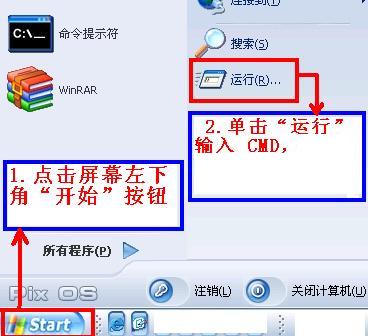 |
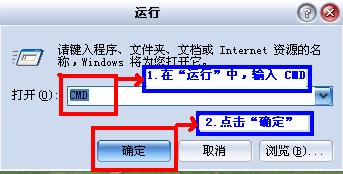 |
 |
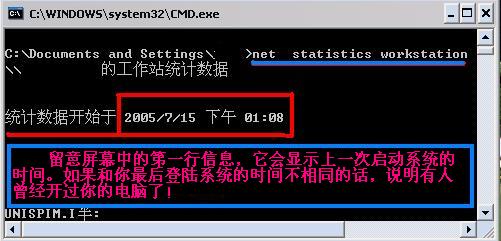 |